[color=rgba(0, 0, 0, 0.74902)]Win10 Hyper-V虚拟机与宿主机网络互通设定
2018年08月15日 15:14:27 油头怪兽 阅读数 8666
第一次写,就当是笔记吧。
之前我建好虚机后发现我的虚机可以正常上网,而宿主机却不行。百度找了好久大都是解决虚机上不了网的情况。跟我正相反 emmm…
下面是解决方法:
1,在虚机管理平台创建“虚拟交换机”选择“外部专用”。我这里创建了一个名为“NIC#1”的虚拟交换机。
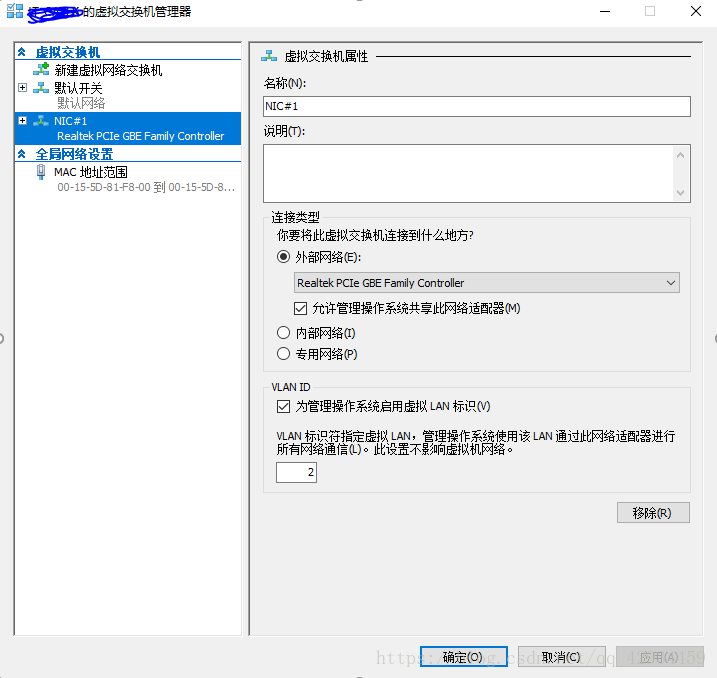
2.创建完成后,在宿主机的网络管理中心可以看到vEthernet(NIC#1) 也就是刚才创建的虚拟交换机,因为我这边的网络是DHCP的,这里可以看到它vEthernet(NIC#1) 已经有IP地址了,如果没有要手动给它设置IP地址;(注意:NIC#1,虚机,宿主机三者的IP地址应在同一个网段。例如:192.168.1.1,192.168.1.2,192.168.1.3 /24。我还发现宿主的机的默认网卡一定要设置网关)

3,打开宿主机的默认网卡“以太网”选择“属性”,设置共享。勾选以下选项;设置完成后检查IP地址的设定情况,这里的IP信息为宿主机的原有IP。
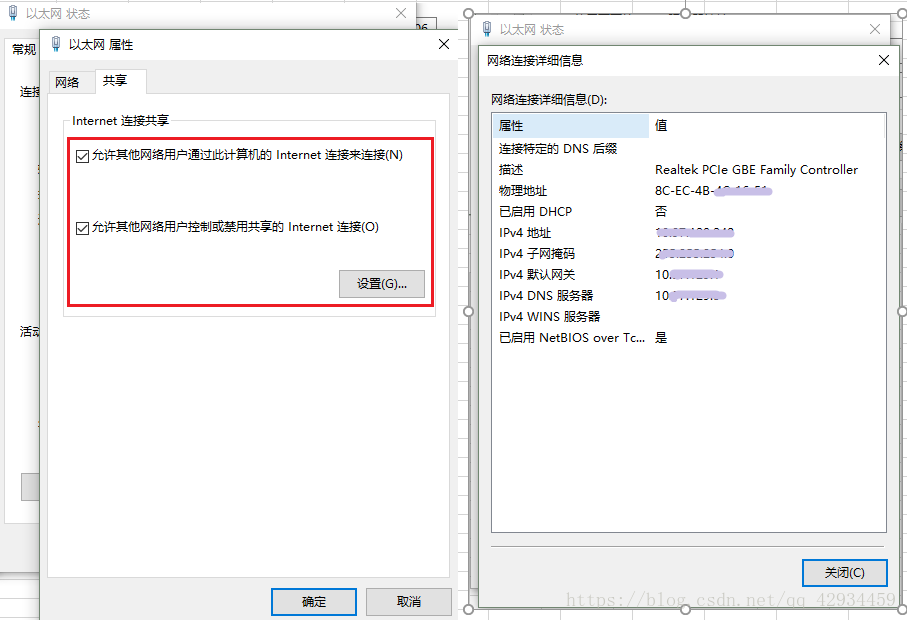
4,在配置虚机的时候选择“旧版网络适配器”,继而选择NIC#1应用。(需要关闭虚机添加网络驱动)
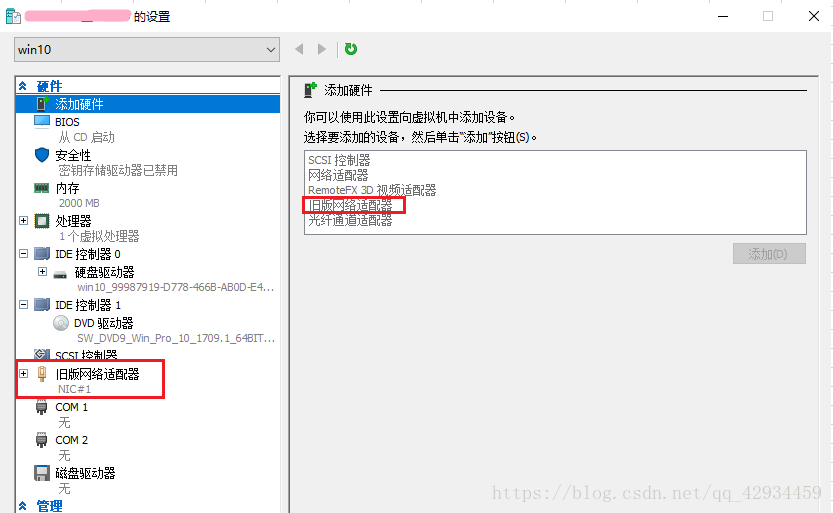
5.至此,虚机的建立及网络设置完成。宿主机和虚机均可以成功上网。 6.虚机想要通过 \\hostname的方式访问本地主机的共享盘时,当前虚机内登录的账户必须设定密码,否则无法访问共享盘。——更新于2019/02/11
7.发现windows10在升级到1809之后,设置hyper-V更为简单方便,但在设置网卡时候仍需选择“旧版网络适配器”。若网络环境为DHCP分配地址,在建立完虚拟交换机后,直接应用到虚机即可,主机网卡无需任何其他操作。——更新于2019/02/11
欢迎补充。
我知道答案
本帖寻求最佳答案回答被采纳后将获得系统奖励 10 天空金币 , 目前已有 3人回答
| 






 窥视卡
窥视卡 雷达卡
雷达卡



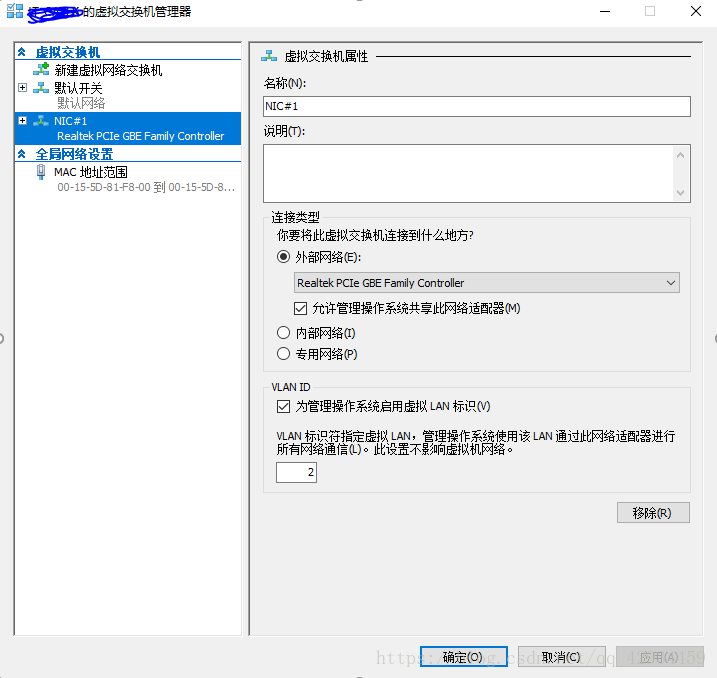

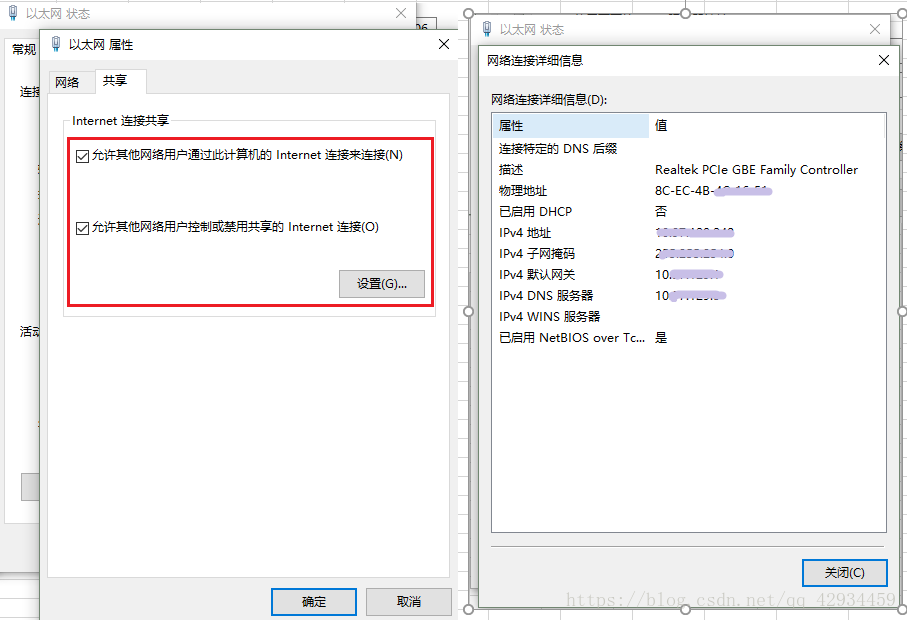
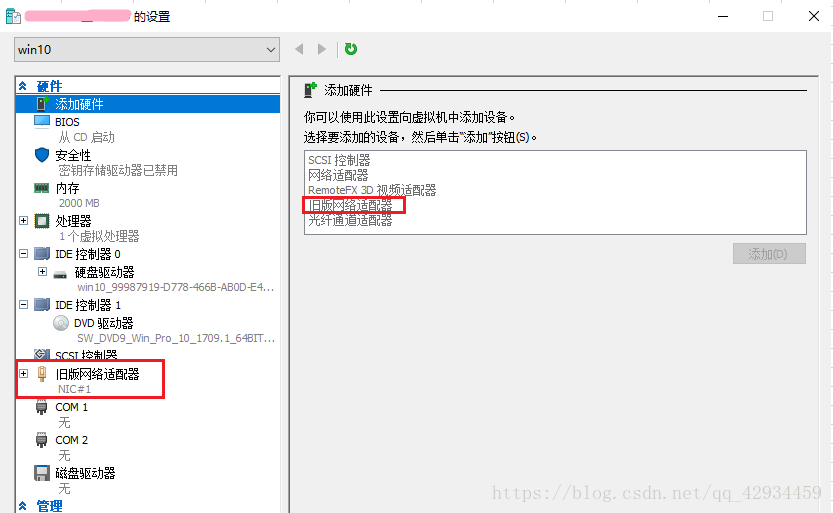
 提升卡
提升卡 置顶卡
置顶卡 沉默卡
沉默卡 喧嚣卡
喧嚣卡 变色卡
变色卡 千斤顶
千斤顶 显身卡
显身卡
